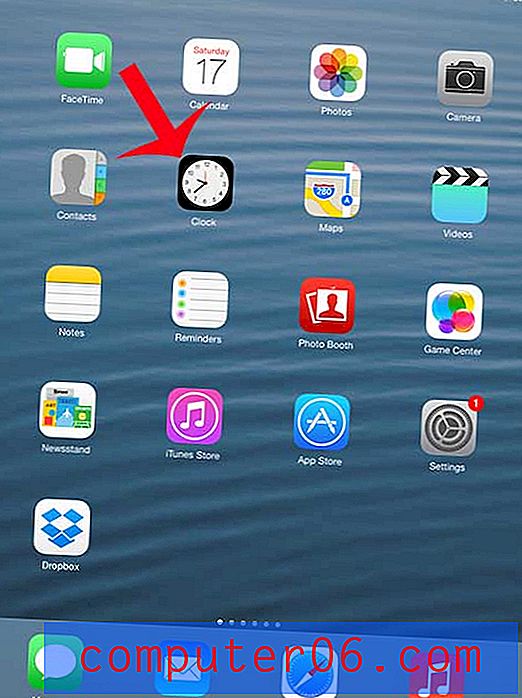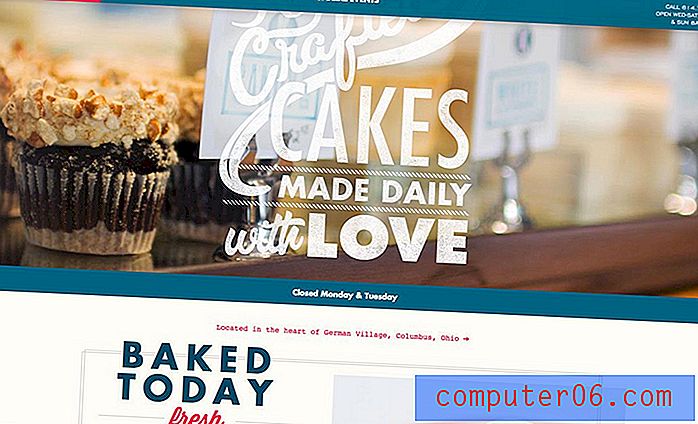Jak skopiować arkusz roboczy w programie Excel 2013
Ostatnia aktualizacja: 26 marca 2019 r
Utworzyłem wiele skoroszytów programu Excel, które zawierają wiele kopii tego samego arkusza. Niezależnie od tego, czy skoroszyt jest przeznaczony dla raportu tygodniowego lub miesięcznego, w którym każdy arkusz jest nieco zmodyfikowaną wersją tego samego szablonu, czy arkusz roboczy z jednej książki może być skutecznie wykorzystywany w innym, może zaoszczędzić dużo czasu i bólu głowy, aby ponownie użyć arkusz roboczy, który już utworzyłeś i udoskonaliłeś.
Ale ręczne kopiowanie i wklejanie dużej liczby komórek może być żmudne, dlatego lepszym rozwiązaniem jest często po prostu skopiowanie całego arkusza. Zapobiega to nie tylko potencjalnym problemom wynikającym z prostego wyboru tak wielu komórek, ale także kopiuje formatowanie i inne cechy arkusza, które mogą nie zostać poprawnie skopiowane w pewnych sytuacjach. Nasz przewodnik poniżej pokaże Ci, jak to zrobić.
Oto jak skopiować arkusz roboczy w programie Excel 2013 -
- Otwórz skoroszyt zawierający arkusz, który chcesz skopiować.
- Kliknij prawym przyciskiem myszy kartę arkusza, który chcesz skopiować, a następnie kliknij opcję Przenieś lub Kopiuj .
- Zaznacz pole po lewej stronie opcji Utwórz kopię u dołu okna.
- Kliknij menu rozwijane w obszarze Przenieś wybrane arkusze do rezerwacji, wybierz skoroszyt, w którym chcesz skopiować arkusz, a następnie kliknij preferowaną opcję w sekcji Przed arkuszem, aby wskazać, gdzie powinien znajdować się nowy arkusz. Następnie możesz kliknąć przycisk OK, aby utworzyć kopię arkusza.
Kroki te powtarza się z dodatkowymi informacjami i zdjęciami poniżej.
Kopiowanie arkusza roboczego w programie Excel 2013
Kroki w tym artykule pokażą, jak utworzyć dokładną kopię pojedynczego arkusza w skoroszycie programu Excel, a następnie dodać skopiowany arkusz jako nowy arkusz w bieżącym skoroszycie lub jako nowy arkusz w innym otwartym skoroszycie.
Krok 1: Otwórz arkusz w programie Excel 2013.
Krok 2: Kliknij prawym przyciskiem myszy kartę arkusza na dole ekranu dla arkusza, który chcesz skopiować, a następnie kliknij opcję Przenieś lub Kopiuj .

Krok 3: Zaznacz pole w lewym dolnym rogu okna, aby wskazać, że chcesz utworzyć kopię.
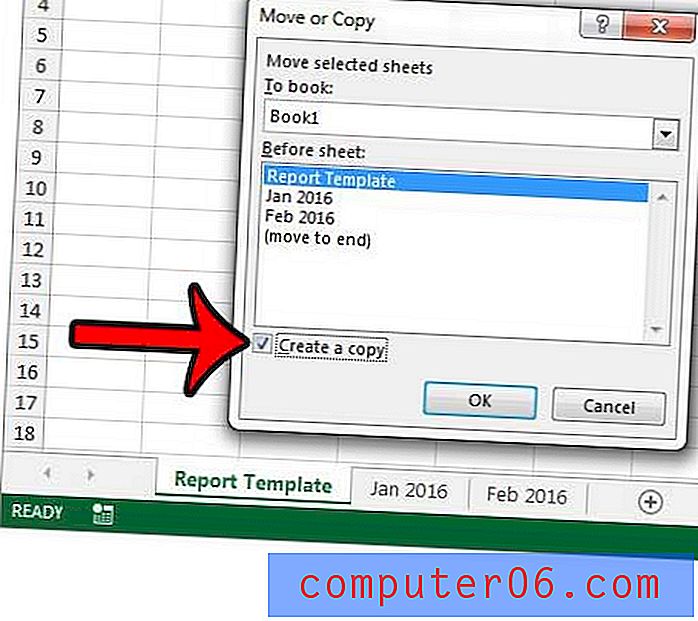
Krok 4: Kliknij menu rozwijane w górnej części okna, aby wskazać, czy chcesz dodać skopiowany arkusz do otwartego skoroszytu, czy do nowego, wybierz żądaną lokalizację w skoroszycie z sekcji Przed arkuszem okna, a następnie kliknij przycisk OK, aby zakończyć proces kopiowania.
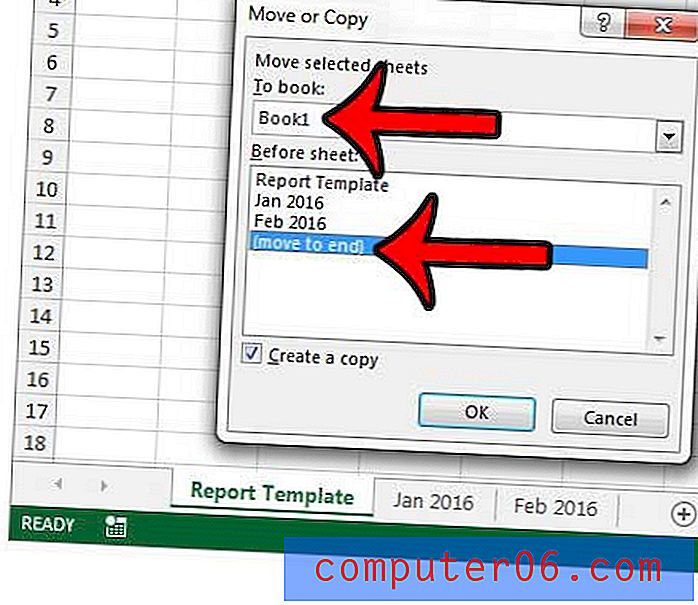
Po utworzeniu kopii oryginalnego arkusza nowy arkusz będzie oddzielny od oryginalnego. Oznacza to, że wszelkie zmiany wprowadzone w nowym arkuszu zostaną odizolowane w tej kopii i nie zmienią się w oryginalnym arkuszu. Jeśli chcesz wprowadzić zmiany w wielu arkuszach jednocześnie, ten przewodnik pokaże Ci, jak to zrobić.
Pamiętaj, że jeśli dodasz kopię do skoroszytu, który ma już arkusz roboczy o tej samej nazwie, wówczas kopia będzie zawierała (2) dołączoną do nazwy arkusza roboczego. Możesz zmienić nazwę arkusza roboczego na dowolną nazwę, której potrzebujesz.